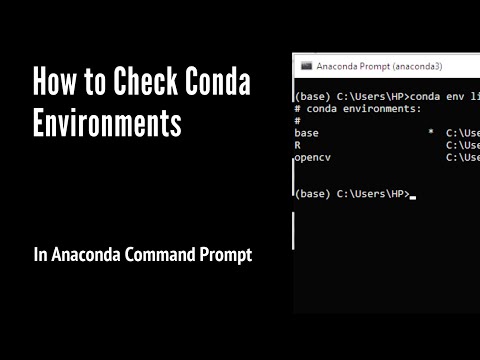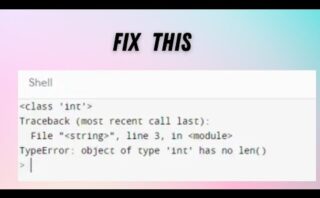Descubre cómo resolver el mensaje de error «Error al encontrar el entorno de conda environmentnamenotfound: could not find conda environment» y sigue adelante con tus proyectos sin contratiempos.
Activar un Environment en Conda: Guía Paso a Paso.
Para activar un entorno en Conda, primero necesitas tener instalado Conda en tu sistema. A continuación, te guiaré paso a paso para activar un entorno en Conda:
- Para ver una lista de los entornos disponibles en Conda, puedes usar el comando:
conda env list
- Para activar un entorno específico, necesitas el nombre de ese entorno. Utiliza el siguiente comando:
conda activate
- Una vez activado, notarás que el nombre del entorno se muestra en tu terminal, lo que indica que estás trabajando dentro de ese entorno.
Recuerda que es importante desactivar un entorno cuando hayas terminado de utilizarlo, puedes hacerlo con el siguiente comando:
conda deactivate
¡Y eso es todo! Siguiendo estos sencillos pasos, podrás activar y desactivar entornos en Conda según tus necesidades de desarrollo.
Todo sobre Conda Environment
Un entorno Conda es un entorno virtual que ayuda a gestionar diferentes versiones de software y sus dependencias en un mismo sistema. Los entornos Conda son especialmente útiles para la gestión de paquetes en Python y otros lenguajes de programación.
Algunas características importantes sobre Conda Environment incluyen:
- Independencia de versión: Permite tener instaladas múltiples versiones de un paquete y trabajar con la que se necesite en cada momento.
- Facilidad de gestión: Ofrece herramientas sencillas para crear, clonar, exportar e importar entornos.
- Compatibilidad de plataformas: Funciona de manera consistente en diferentes sistemas operativos.
Para crear un nuevo entorno Conda, se puede utilizar el siguiente comando:
conda create --name myenv
Una vez creado, se activa el entorno con:
conda activate myenv
Además, se pueden instalar paquetes en un entorno Conda de la siguiente manera:
conda install nombre_paquete
Para listar los entornos disponibles, se puede usar:
conda env list
Eliminar un entorno virtual Conda
Para eliminar un entorno virtual Conda, puedes seguir varios métodos:
- Utilizar el comando
conda env remove --name NOMBRE_ENVpara eliminar un entorno especificando su nombre. - Otra opción es usar
conda remove --name NOMBRE_ENV --allpara eliminar el entorno y todos sus paquetes asociados.
Es importante tener en cuenta que al eliminar un entorno virtual Conda, se perderán todas las configuraciones y paquetes instalados en él. Asegúrate de que realmente deseas eliminarlo antes de proceder.
Recuerda: Se recomienda hacer una copia de seguridad de los entornos virtuales importantes antes de su eliminación.
Mensaje de despedida:
No te preocupes, ¡todo tiene solución! Revisa la ortografía de tu entorno de conda y vuelve a intentarlo. ¡Hasta pronto!